如何使用tplink无线路由器
相关话题
TP-LINK路由器一直以来凭借优越的性价比从而得到广大用户的喜爱。不过有不少用户不知道如何使用tplink无线路由器,怎么办?小编为大家分享了具体操作方法,供大家参考!
使用tplink无线路由器参考如下:
不管是有线的路由器还是无线的路由器,都只是起到了分流的作用,它自己本身不具备任何上网的功能,能够使我们上网的是调制调解器,因此我们首先要做的事情就是把无线路由器和上网工具调制调解器连接起来。
连接的方法其实很简单,我们只需要把调制调解器原来插入电脑的那一段插入无线路由器的对应接口即可,和调制调解器对接接口一般都会独立出来的,颜色上一般为蓝色,有INTERNET的标识,应该是很好辨识的。
完成连接之后我们需要配置无线路由器之后方可使用。每个路由器都有自己的管理地址,可以在路由器的底部找到,附带的还有用户名和密码,找到之后我们在地址栏中输入上述地址,在弹出框中输入刚才的用户名和密码即可进入到管理界面。
第一次使用路由器我们需要点击“设置向导”来设置上网所需的基本参数。第一项需要设置的就是上网方式,tp link提供了三种常用的上网方式,分别为PPPoE,静态IP和动态IP,家用的应该都是PPPoE,如果你不知道可以让路由器自动选择上网方式。
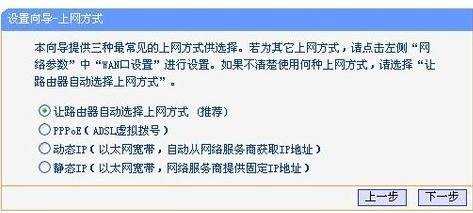
不同的上网方式,接下来的设置也是不同的,如果是PPPoE,我们需要填写上网账户和密码,也就是我们使用调制调解器上网时候输入的用户名和密码,如果是静态IP上网,则需要填写静态IP地址和子网掩码,动态IP好像什么都不用填。

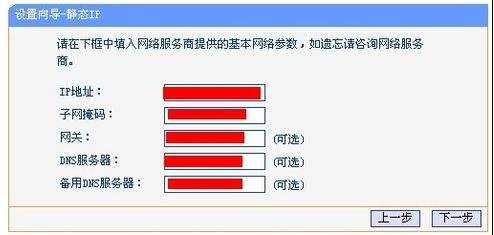
设置完上网方式之后我们就来到了无线设置界面,需要填写的就两项,一个是SSID,一个是上网密码,SSID想必使用过无线的朋友都知道,它就是一个无线代号,便于你来识别自己的无线信号,无线密码就不用说了,一定要设置的,防蹭网吗。

接着我们只需要点击“完成”就算是配置好了无线路由器了,此时我们已经可以使用无线路由器连接其他的电脑上网了。当然如果我们有需要更改配置的时候还可以登陆路由器,点击对应的栏目即可完成修改。
小编分享了如何使用tplink无线路由器的解决方法,希望大家喜欢。

如何使用tplink无线路由器的评论条评论